INHOUDSOPGAWE
Hierdie artikel illustreer hoe om rye in Excel te sluit wanneer jy blaai. Dit is nodig wanneer jy die boonste rye altyd sigbaar moet hou. Jy kan enkele of meer boonste rye sluit soos vereis. Hierdie artikel wys ook hoe om verskeie boonste rye en mees linkerkolomme op dieselfde tyd te sluit. Die volgende prentjie beklemtoon die doel van hierdie artikel. Kyk vinnig deur die artikel om te leer hoe om dit te doen.

Laai Oefenwerkboek af
Jy kan die oefenwerkboek aflaai vanaf die aflaaiknoppie hieronder.
Sluit boonste rye.xlsx
4 maniere om rye in Excel te sluit wanneer jy blaai
Stel jou voor jy het die volgende datastel wat verkope bevat deur werknemers in verskillende jare.

As jy nou deur die data probeer blaai, sal jy nie meer die jare in die boonste ry sigbaar sien nie. Dit maak dit 'n bietjie moeilik om die data te verstaan.
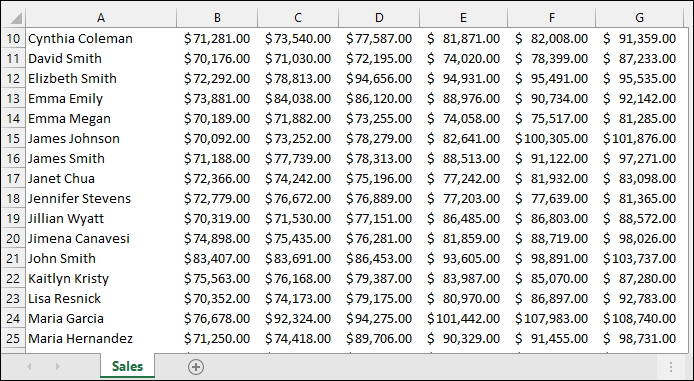
Volg die metodes hieronder om hierdie probleem op te los.
1. Sluit boonste ry in Excel wanneer jy blaai
- Eerstens moet jy seker maak dat die ry wat jy wil sluit aan die bokant sigbaar is. Jy kan op blaai om dit te doen.
- Kies dan Bekyk >> Vries ruite >> Vries boonste ry soos in die prentjie hieronder getoon.

- Daarna sal die boonste ry nie beweeg wanneer jy begin afrol nie.

- As Ry 10 byvoorbeeld aan die bokant sigbaar is,dan sal dit eerder gesluit word. Boonop sal jy nie rye 1 tot 9 kan sien nie.
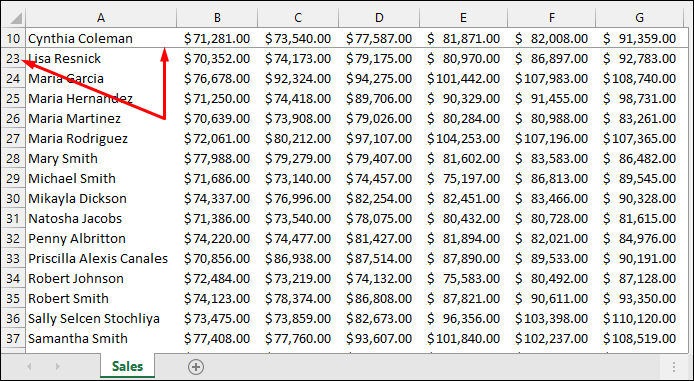
Lees meer : Hoe om Scroll Lock in Excel aan/af te skakel (2 maniere)
2. Vries veelvuldige boonste rye in Excel
Veronderstel nou jy wil sluit die boonste 5 rye. Kies dan rynommer 6 soos hieronder getoon.
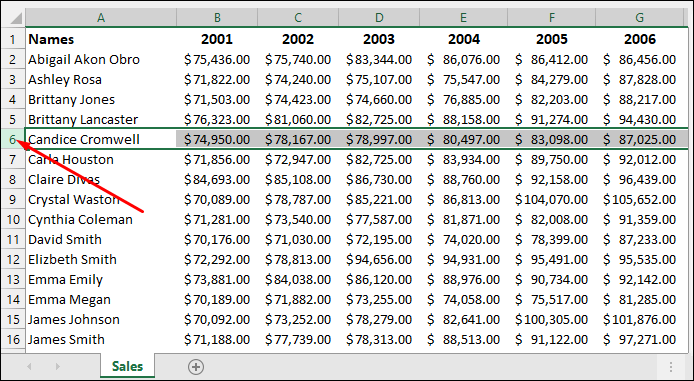
- Kies dan Bekyk >> Vries ruite >> Vries ruite soos in die volgende prent gewys.
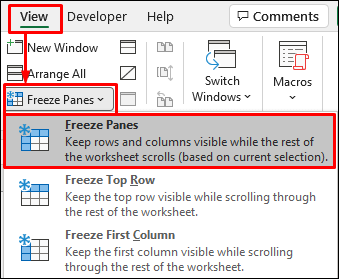
- Daarna sal die boonste 5 rye nie beweeg nie wanneer jy afrol.
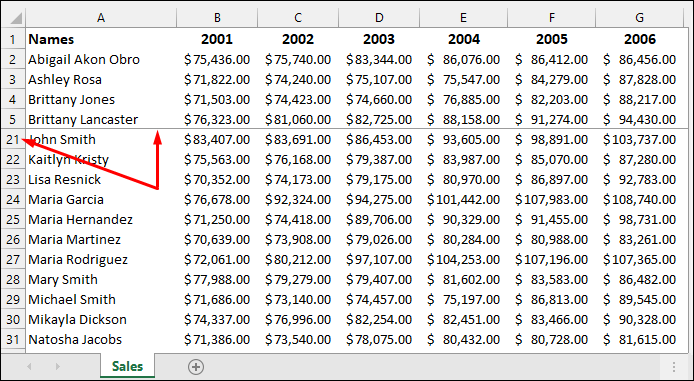
Lees meer: Hoe om pyltjiesleutels te keer om in Excel te blaai (3 maklike metodes)
Soortgelyke lesings
- Hoe om Scroll Lock in Excel af te skakel
- [Vaste !] Sleutelbordpyltjiesleutels werk nie in Excel nie (8 vinnige oplossings)
- Hoe om rolslot in Excel te verwyder (met maklike stappe)
- Excel blaai nie met pyltjiesleutels nie (4 geskikte oplossings)
- Hoe om rye in Excel te herhaal wanneer jy blaai (6 geskikte maniere)
3. Versteek en sluit boonste rye in Excel
Alternatiewelik kan jy die boonste 4 rye versteek soos hieronder getoon.
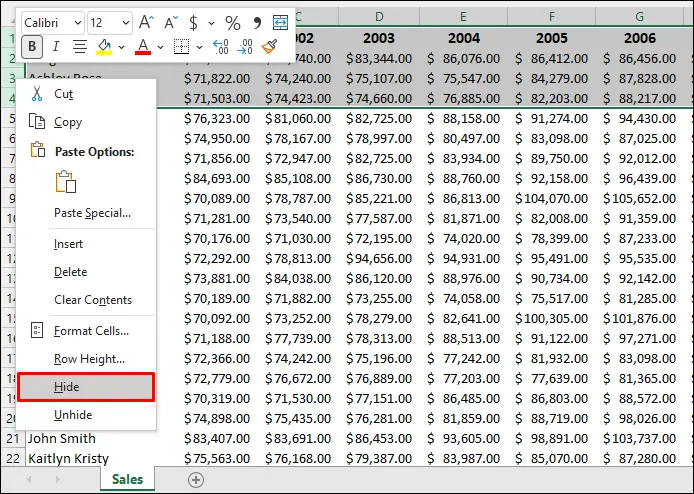
- Jy sal 'n soliede groen rand aan die bokant sien nadat jy die rye weggesteek het. Nou is ry 5 bo-aan sigbaar in plaas van ry 1 .

- Volgende, kies Bekyk >> Vries ruite >> Vries boonste ry soos indie vorige metode. Nou kan jy die versteekte rye ontsteek.
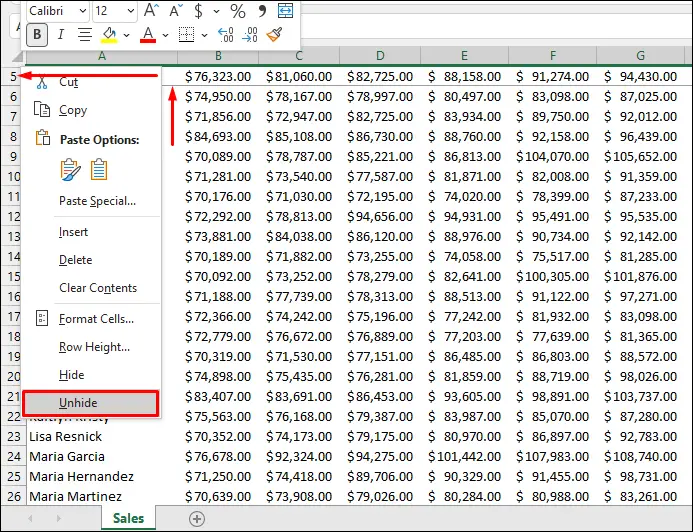
- Moenie Bekyk >> Vries ruite >> Vries ruite as daar versteekte rye is. Andersins sal 'n arbitrêre aantal rye en kolomme gesluit word.

Lees meer: Hoe om selle in Excel te sluit wanneer Blaai (2 maklike maniere)
4. Sluit die boonste rye en linkerkolomme
As jy die boonste ry sluit, sal dit nie beweeg wanneer jy afblaai nie. Maar as jy horisontaal blaai, sal jy nie die werknemersname sigbaar sien nie. Dit skep 'n soortgelyke probleem.

- Nou, om hierdie probleem op te los, kies sel B2 . Onthou dat jy die boonste ry en eerste kolom op dieselfde tyd wil sluit. Let nou op dat sel B2 reg onder die boonste ry is en onmiddellik regs na die eerste kolom.

- Kies dan Bekyk >> Vries ruite >> Vries ruite soos vroeër. Daarna sal die boonste ry en die eerste kolom nie beweeg wanneer jy horisontaal of vertikaal blaai nie.

- Neem nou aan dat jy die bokant wil sluit 4 rye en die eerste 3 Dan moet jy die sel reg onder ry 4 en dadelik regs na die 3de kolom bepaal. Aangesien sel D5 aan die kriteria voldoen, kies sel D5 . Kies daarna Bekyk >> Vries ruite >> Vries ruite soos in die vroeëre metodes.
Uiteindeliksal die gewenste resultaat kry soos in die prentjie hieronder getoon.👇


Lees meer: Horisontale rolrol werk nie in Excel nie (6 moontlike oplossings)
Ontsluit Top Rye in Excel
Jy kan net kies Bekyk >> Vries ruite >> Ontvries ruite om die rye te ontsluit soos hieronder getoon.

Lees meer: Hoe om selle in Excel te ontsluit wanneer jy blaai (4) Maklike maniere)
Dinge om te onthou
Voordat die Freeze Panes -opdrag gebruik word,
- Kies die ry net onder die ry wat jy wil sluit.
- Of, kies die kolom onmiddellik regs na die kolom wat jy wil sluit.
- Of kies die sel net onder die rye en onmiddellik na die kolomme wat jy wil sluit.
Gevolgtrekking
Nou weet jy hoe om rye in Excel te sluit wanneer jy blaai. Laat weet ons asseblief of hierdie artikel jou gehelp het om jou probleem op te los. U kan ook die kommentaarafdeling hieronder gebruik vir verdere navrae of voorstelle. Besoek gerus ons ExcelWIKI -blog om meer oor Excel te verken. Bly by ons en bly leer.

